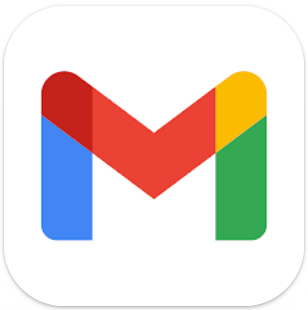こんにちは、しぃです!
今日は「Gメールアドレス」の取得の仕方について
記事にしていきますねー!
ネットビジネスやるってなると
色々登録したりする必要のあるサイトとか増えます。
- レンタルサーバー
- メルマガスタンド
- ASP
- 気になる人のメルマガ
などなど
実は私最初よくわからず
「とりあえずメアド登録すればいいのか」
ってプライベートでも使ってるアドレスでやったんですよね。
まぁ、結果は
「ごっちゃになってなんか嫌」
という…
自分がネットで購入した商品のお知らせメールの一覧に
ひっそりサーバー決済完了メールが紛れてたりしました。
気にしない人はいいですが
個人的にはビジネス用でアドレスは分けといたほうが良いです。
「これ」って統一したほうが
管理もしやすいです。
ということで
取得が簡単なGメールアドレスのやりかたを解説していきますねー!
Googleアカウントの作成方法
Gメールアドレスを作る=Googleアカウントを作成する
Googleアカウント自体は別のメールアドレスでも
作成できるのですが
Gメールアドレスを作るのであれば
自動的にGoogleアカウント作成することになります。
実は作成手順はたった4つ
- Googleアカウントの種類を選択する
- 姓名とユーザー名・パスワードを登録する
- 生年月日・性別を登録する
- 利用規約に同意する
一個ずつ解説していきます!
①Googleアカウントの種類を選択する
最初に Googleのトップページ へアクセスしていきましょう。
↑のGoogleのとこ押せば飛びます。
開いたらログインしてない場合は「ログイン」が画面右上に出てくるので押します。
すでにログインしてる場合は「丸いところ」を押します。
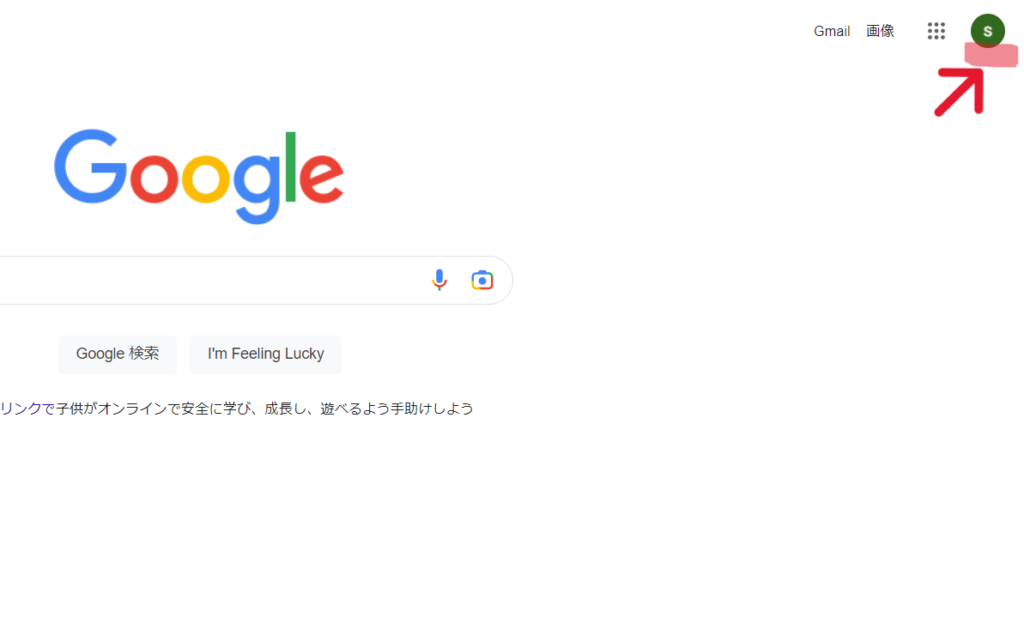
私の場合はアカウントがすでにあるので
丸いところを押します。
「しぃ」の「S」がでてますね。
次に「別のアカウント」を追加を押します。
②姓名とユーザー名・パスワードを登録する
無事ログイン画面までこれたら
次は「アカウント作成」を押します。
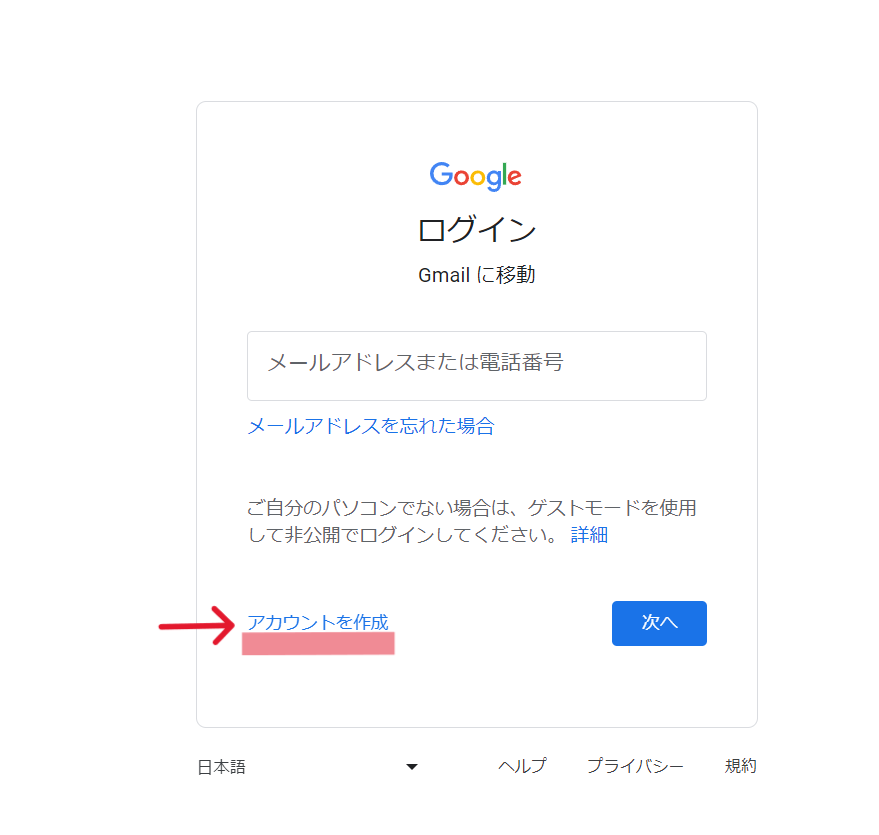
次にアカウントを「個人で使用」ですすんでいきましょう。
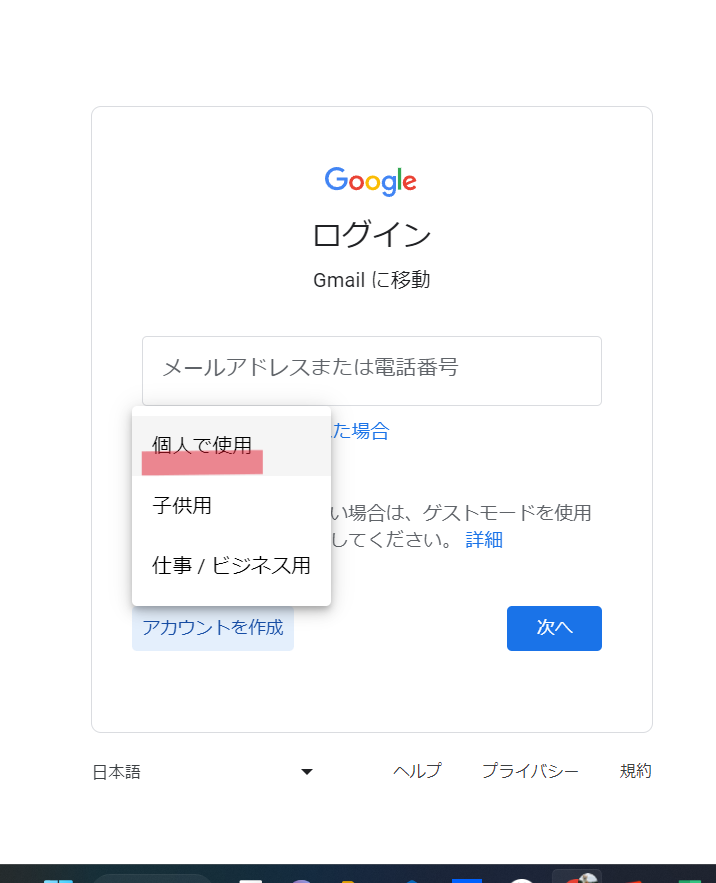
今回はメールアドレスを取得したいだけなので個人でいきます。
次は
- 姓名(あとから変更可)
- ユーザー名(あとから変更不可)
- パスワード×2(あとから変更可)
これらを入力していきます。
このユーザー名のところに入れたのが
メールアドレスの「〇〇〇@gmail.com」の〇の部分になります。
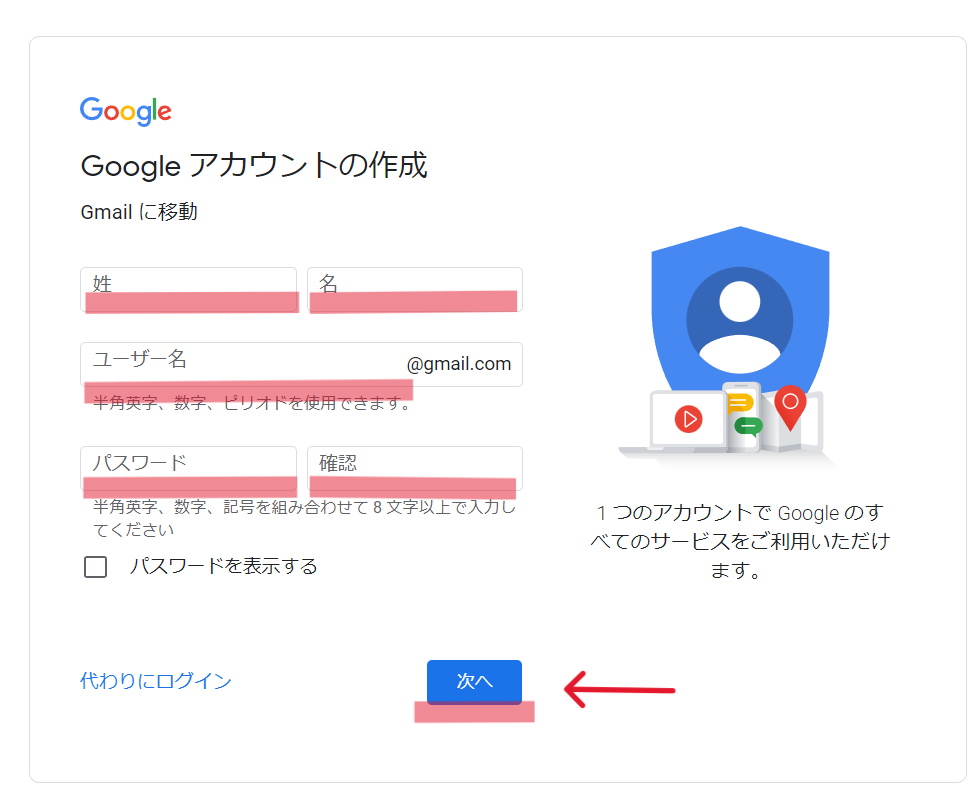
パスワードは数字、アルファベット、記号など組み合わせて8文字以上が必須になります。
できたら「次へ」いきます。
③生年月日・性別を登録する
次は「生年月日」と「性別」を入力していきましょう。
電話番号と再設定用メールアドレスは任意なのでどっちでもいいです。
ちなみにうっかり生年月日を13歳未満にすると
ファミリーリンクという親の管理が必要な設定になるので
ご注意を。
できたら「次へ」
④利用規約に同意する
プライバシーポリシーと利用規約がでてきます。
内容をよく読んで同意できる場合「同意する」を押します。
これでGoogleアカウントの作成が完了し
無事Gメールアドレスを手に入れることができます!
まとめ
さて、いろいろ説明してきましたが
やってみるとかなり簡単です。
androidスマホ使ってる人は
Googleアカウント必須なので
よっぽどアプリいらんって生きてる人以外は絶対作ってる。
ちなみに某ケータイショップでは1000円くらいでやってくれます。
とはいえ、アドレス誰かと被ってなかなか決まらないとかがなければ
5分でできるし簡単なので1000円もったいないと思う。
ということで、メールアドレス持ってない人や
ビジネス用に作りたい方はサクッと作って
どんどんすすんでいきましょう!